LG G4: zacht en hard resetten
Als uw LG G4-smartphone niet reageert of vastloopt, moet u mogelijk kiezen voor een zachte of harde reset. Hier is hoe het is gedaan. Zachte reset Als uw G4 is
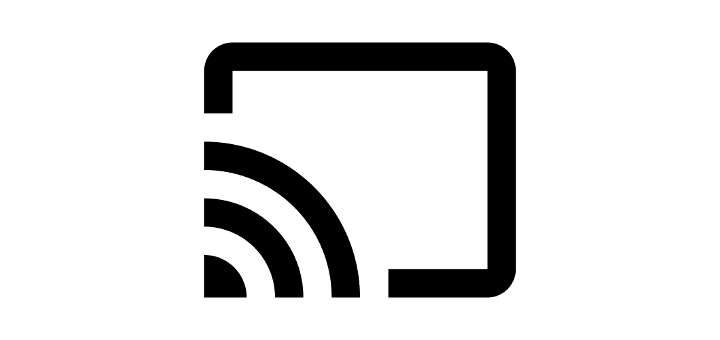
Geniet van alles wat uw LG G4-smartphone te bieden heeft op een groter scherm. Met deze opties sluit je je LG G4 aan op een tv of projector.
De LG G4 ondersteunt een bedrade verbinding met een tv via HDMI SlimPort-adapter en de micro-USB-poort.
als je er nog geen hebt.
Sluit een tussen de SlimPort-adapter en de HDMI-poort van uw tv of projector aan.
Sluit de micro-USB-connector op de SlimPort-adapter aan op de LG G4.
Sluit de stroomkabel van uw telefoon aan op de adapter en zorg ervoor dat deze is aangesloten op een stopcontact.
Uw apparaat wordt gespiegeld op het display. Audio wordt ook gerouteerd.
Spiegel uw apparaat draadloos naar elk apparaat dat Miracast ondersteunt.
Als je een projector of tv hebt die Miracast ondersteunt, kun je je LG G4-scherm draadloos spiegelen. Als je niet zeker weet of je tv of projector Miracast ondersteunt, bekijk dan de MHL-apparatenlijst .
Als uw tv of projector Miracast niet ondersteunt, kunt u een apparaat zoals de of aansluiten op de HDMI-poort van uw tv of projector om Miracast geschikt te maken.
Zorg ervoor dat de Miracast TV/adapter en LG G4 zijn verbonden met hetzelfde Wi-Fi-netwerk, selecteer vervolgens " Instellingen " > " Netwerken " > " Delen en verbinden " > " Miracast " en schakel " Miracast " naar " Aan ".
Als je geen smart tv hebt die Chromecast ondersteunt, kun je een Chromecast aanschaffen en deze aansluiten op de HDMI-poort van je tv.
Zorg ervoor dat de Chromecast en LG G4 zijn verbonden met hetzelfde wifi-netwerk.
Installeer de Chromecast-app op de LG G4.
Volg de wizard om uw apparaat met uw tv in te stellen.
Open een app die Chromecast ondersteunt en kies vervolgens de knop ' Cast '  vanuit de app.
vanuit de app.
Als je een mediaserver hebt die DLNA ondersteunt, kun je je LG G4 hierop aansluiten en er foto's, video's en muziek mee delen met behulp van deze stappen.
Open " Instellingen " > " Netwerken " > " Delen en verbinden " > " Mediaserver ".
Vink het vakje " Inhoud delen " aan.
Selecteer de G4 in de lijst.
Vink het vakje " Inhoud om te delen " aan en selecteer vervolgens de soorten media die u wilt delen. Selecteer " OK " als u klaar bent.
Dit bericht is van toepassing op de LG H811, LG H810-modellen.
Facebook-verhalen kunnen erg leuk zijn om te maken. Hier is hoe je een verhaal kunt maken op je Android-apparaat en computer.
Leer hoe je vervelende automatisch afspelende video
Los een probleem op waarbij de Samsung Galaxy Tab A vastzit op een zwart scherm en niet inschakelt.
Lees nu hoe u muziek en video
Wil je e-mailaccounts toevoegen of verwijderen op je Fire-tablet? Onze uitgebreide gids leidt je stap voor stap door het proces, waardoor je e-mailaccounts snel en eenvoudig kunt beheren op je favoriete apparaat. Mis deze must-read tutorial niet!
Een tutorial die twee oplossingen toont om apps permanent te voorkomen dat ze opstarten op je Android-apparaat.
Deze tutorial laat zien hoe je een tekstbericht van een Android-apparaat kunt doorsturen met behulp van de Google Berichten-app.
Heeft u een Amazon Fire en wilt u Google Chrome erop installeren? Leer hoe u Google Chrome kunt installeren via APK-bestand op Kindle-apparaten.
Hoe je spellingscontrole instellingen kunt in- of uitschakelen in het Android-besturingssysteem.
Vraag je je af of je die oplader van een ander apparaat kunt gebruiken met je telefoon of tablet? Deze informatieve post geeft je enkele antwoorden.








